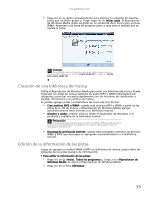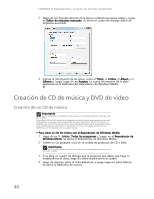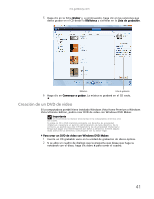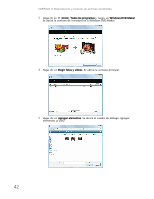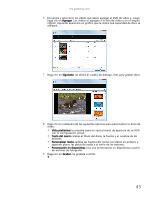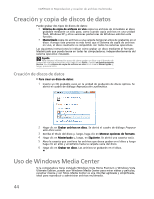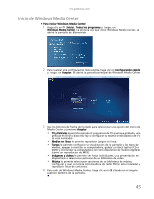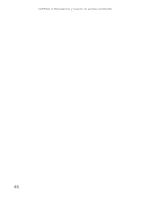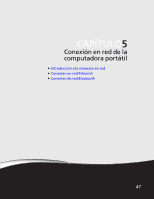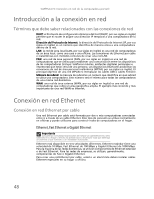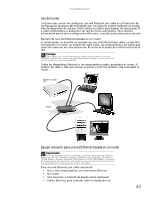Gateway NV-54 Gateway Notebook User's Guide - Spanish - Page 50
Creación y copia de discos de datos, Uso de Windows Media Center
 |
View all Gateway NV-54 manuals
Add to My Manuals
Save this manual to your list of manuals |
Page 50 highlights
CAPÍTULO 4: Reproducción y creación de archivos multimedia Creación y copia de discos de datos Puede grabar dos tipos de discos de datos: • Sistema de copia de archivos en vivo copia los archivos de inmediato al disco grabable mediante un sólo paso, como cuando copia archivos en una unidad flash. Windows XP y otras versiones posteriores de Windows admiten esta función. • Masterizado copia los archivos a una carpeta temporal antes de grabarlos en el disco. Aunque este proceso es más lento que el Sistema de copia de archivos en vivo, el disco resultante es compatible con todos los sistemas operativos. Las siguientes instrucciones le indican cómo grabar un disco mediante el formato Masterizado que pueda leerse en todas las computadoras, independientemente del sistema operativo instalado. Ayuda Para obtener información acerca de cómo grabar un disco con el formato de Sistema de copia de archivos en vivo, haga clic en Inicio y, luego, en Ayuda y soporte técnico. Escriba sistema de copia de archivos en vivo en el cuadro Buscar ayuda y, luego, presione INTRO. Creación de discos de datos Para crear un disco de datos: 1 Inserte un CD grabable vacío en la unidad de grabación de discos ópticos. Se abrirá el cuadro de diálogo Reproducción automática. 2 Haga clic en Grabar archivos en disco. Se abrirá el cuadro de diálogo Preparar este disco vacío. 3 Escriba el título del disco y, luego, haga clic en Mostrar opciones de formato. 4 Haga clic en Masterizado y, luego, en Siguiente. Se abrirá una carpeta vacía. 5 Abra la carpeta que contiene los archivos que desea grabar en el disco y luego haga clic en ellos y arrástrelos hasta la carpeta vacía del disco. 6 Haga clic en Grabar en disco. Los archivos se grabarán en el disco. Uso de Windows Media Center Si la computadora tiene instalado Windows Vista Home Premium o Windows Vista Ultimate Edition, puede usar Windows Media Center para mirar videos y películas, escuchar música y ver fotos. Media Center es una interfaz agilizada y simplificada, ideal para reproducir y administrar archivos multimedia. 44